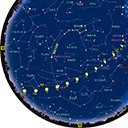2007年火星接近
火星を撮影しよう
デジカメ・デジタルビデオカメラで撮る

デジカメやデジタルビデオカメラを望遠鏡に接続して火星を撮影する場合、一眼レフデジカメ以外はレンズを外せないので、フィルタネジを利用して望遠鏡に接続します。
- メリット
- フィルタネジのあるデジカメやデジタルビデオカメラの場合、接続が簡単。デジカメの場合シャッターや露出はオートでOK。
- デメリット
- フィルタネジのないデジカメの場合、カメラとアイピースの中央を調整するのが多少難しい。デジタルビデオカメラの場合重いので、しっかりした望遠鏡が必要。画像の周辺がケラレることがある。
操作手順
- 望遠鏡を火星に向けピントを合わせ、火星を視野の中心にします。
- カメラアダプタを介してデジカメ・デジタルビデオカメラを接続します。
- デジカメは、できるだけ高画質画像で記録するように設定します。
- デジカメの場合、シャッター速度や露出はオート設定でよいです。多少、暗く写っていても画像処理で補正できます。DVカメラの場合、マニュアルフォーカスモードにし、必要に応じて感度を調整します。
- モニタを見ながら、拡大率、ピント、位置等を合わせます。
- デジカメの場合、撮影(シャッター)はリモコンやセルフタイマーを使ってシャッターを切ります。レリーズが取り付け可能な場合は取り付けてください。
- デジカメの場合、できるだけたくさん撮影しましょう。複数の画像を1枚に合成すれば、きれいな画像に仕上げることができます。火星は自転により模様が移動するので、DVカメラで1枚の合成画像を得るための動画の1カットの長さは5〜10分以内にします。
ズームは望遠側がいい?


望遠側にしたほうがケラレが大きくなる例。状況はカメラによって違うので、良像範囲がズーム位置によってどう変わるか予めテストしておこう。口径8cmF6.3 LV10mm+DG-LV ソニーDSC-S50
写野がまるくケラレてしまうのは、コリメート法の宿命ともいえる現象。火星の撮影ではケラレはあまり気になりませんが、良像範囲はあらかじめ把握しておきましょう。一般に、ケラレを少なくするためにはズームをテレ側(望遠側)にするのがよいとされますが、アイピースとカメラの組み合わせによっては、必ずしもテレ端が良いとは言えないようです。光学ズームのテレ端よりもさらに先はデジタルズームに切り替わる機種が多いですが、デジタルズームでは火星表面のこまかい模様は見えてきません。ズーム位置をいろいろ試しましょう。ちなみに撮影時のカメラレンズの焦点距離は、画像ファイルにExif情報として記録されているので各種ソフトで参照できます。
露出はどうする?

長焦点の撮影では、ブレは失敗の最大要因。シャッター速度に関わらず、リモコンやセルフタイマーを活用してブレを防ごう。
火星を撮る場合、暗い背景に明るい火星があるだけなので、オート露出したカメラは暗い画面だと判断して、火星が明るくなりすぎる場合があります。カメラにマニュアルモードがあれば問題ありませんが、露出がオートしかないカメラでも、たいていは露出補正機能が装備されているので活用しましょう。できれば補正値を変えて、何コマも撮影しておくことをおすすめします。
また、液晶モニタでリアルタイムに表示される画像の明るさと、あとでパソコン画面で見る画像の明るさが異なる場合もあるので注意。いかにしてカメラをダマすかが、露出合わせのキモなのです。
ピント合わせはオートでいいの?

ビデオ出力ができるカメラなら、テレビにつないでピントを確認するのもよい方法だ。
コリメート法では、望遠鏡とカメラのピント位置は原理的には無限遠に固定するべきなのですが、実際上はカメラのオートフォーカス機能をうまく使ったほうがよい結果を簡単に得られることが多いです。もっとも簡単なピント合わせの方法は、まず眼視でアイピースをのぞいて恒星でしっかりとピントを合わせておいてからカメラを取り付け、次に火星をフォーカスエリアに入れて、オートフォーカスを動作させることです。また、遠景を撮影するモードに切り替え、望遠鏡側でピントを追いつめていくという方法もあります。
高感度ビデオカメラで撮る
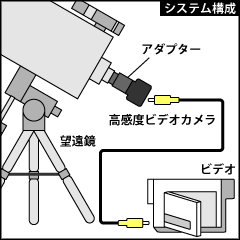
惑星だけでなく、星空も撮りたいということなら、高感度ビデオカメラがおススメ。WATECのNeptune100なら、明るいレンズと組み合わせれば星空や流星も撮影できます。感度、コントラスト調整もできるのでうす雲に被われた場合でもある程度までは対応できます。
- メリット
- Cマウントアダプタで各種カメラレンズとも接続できる。高感度なので流星ビデオ撮影にも使える。
- デメリット
- 拡大率を変えるのがやや大変。AC アダプタやカメラアダプタ、Cマウントアダプタなどが別途必要。
操作手順
- 望遠鏡を火星に向けピントを合わせ、火星を視野の中心にします。
- カメラアダプタ、Cマウントアダプタを介してカメラを接続します。
- カメラの映像出力とビデオの映像入力をつなぎます。
- 専用ACアダプタのジャックをカメラの電源コネクタとつなぎます。
- モニタを見ながらピントを合わせ、必要に応じて感度、コントラストを調整します。
- 拡大率の変更は、アイピースを交換するか、アイピースからカメラまでの距離を伸ばします(アダプタによる)。
- ビデオで録画します。※適正な拡大率を得るためには必ず事前に試し撮りしてチェックしておきましょう。